Wykrywaj Data Matrix i inne kody kreskowe w widoku kamery, wyzwalaj akcje aplikacji za pomocą detektorów kodów kreskowych.
Przegląd
W tym artykule dowiesz się
- Jak skonfigurować detektor macierzy danych lub kodów kreskowych
- Korzystanie z wyzwalaczy zdarzeń detektora w aplikacji
Odczytywanie kodów kreskowych za pomocą kamery może pomóc w wizualnej weryfikacji czytelności i zawartości kodu, a także zautomatyzować cały proces z zaznaczonym elementem. Dostępne są dwa detektory kodów kreskowych:
- Detektor kodów kreskowych ogólnego przeznaczenia, który może odczytywać wiele kodów kreskowych 1D i 2D, takich jak: Code 128, Code 39, EAN-8, EAN-13, ITF, RSS-14, PDF 417 i kod QR.
- Data Matrix Detector, który odczytuje kody kreskowe 2D DataMatrix szeroko stosowane w środowiskach produkcyjnych do znakowania produktów.
Oferujemy specjalistyczny detektor DataMatrix ze względu na szybkość i dokładność algorytmów detekcji DataMatrix specjalnego przeznaczenia.
Barcode detectors are only available from Tulip version r212+ and Player version 1.2.2+.
Korzystając z detektorów kodów kreskowych w Vision, można monitorować wstępnie zdefiniowane regiony w strumieniu kamery, aby wykrywać kody kreskowe w czasie rzeczywistym. Następnie można użyć zdarzeń wykrywania do zbudowania logiki w aplikacji.
Wymagania wstępne
- Zapoznaj się z Pierwsze kroki z Vision, aby zrozumieć funkcje i wymagania Vision, a także instrukcje dotyczące konfiguracji kamery.
- Ta funkcja działa zarówno z kamerami kolorowymi, jak i kamerami głębi.
- Przed rozpoczęciem korzystania ze skanerów kodów kreskowych Vision należy zapoznać się z wytycznymi dotyczącymi konfiguracji skanowania: Wytyczne i ograniczenia dotyczące skanowania kodów kreskowych Vision
Konfiguracja Datamatrix lub detektora kodów kreskowych
Po zakończeniu konfiguracji kamery można zobaczyć strumień wideo. Aby skonfigurować Datamatrix lub detektor kodów kreskowych, wybierz region, który chcesz monitorować w celu wykrywania kodów kreskowych. Konieczne może być utworzenie nowego regionu poprzez kliknięcie i przeciągnięcie obrazu w celu zdefiniowania regionu:
Następnie utwórz detektor Datamatrix lub detektor kodów kreskowych, klikając przycisk Utwórz detektor. Nazwij detektor, podaj opis (opcjonalnie) i wybierz żądany typ detektora. Włącz detektor dla tego regionu za pomocą przełącznika.
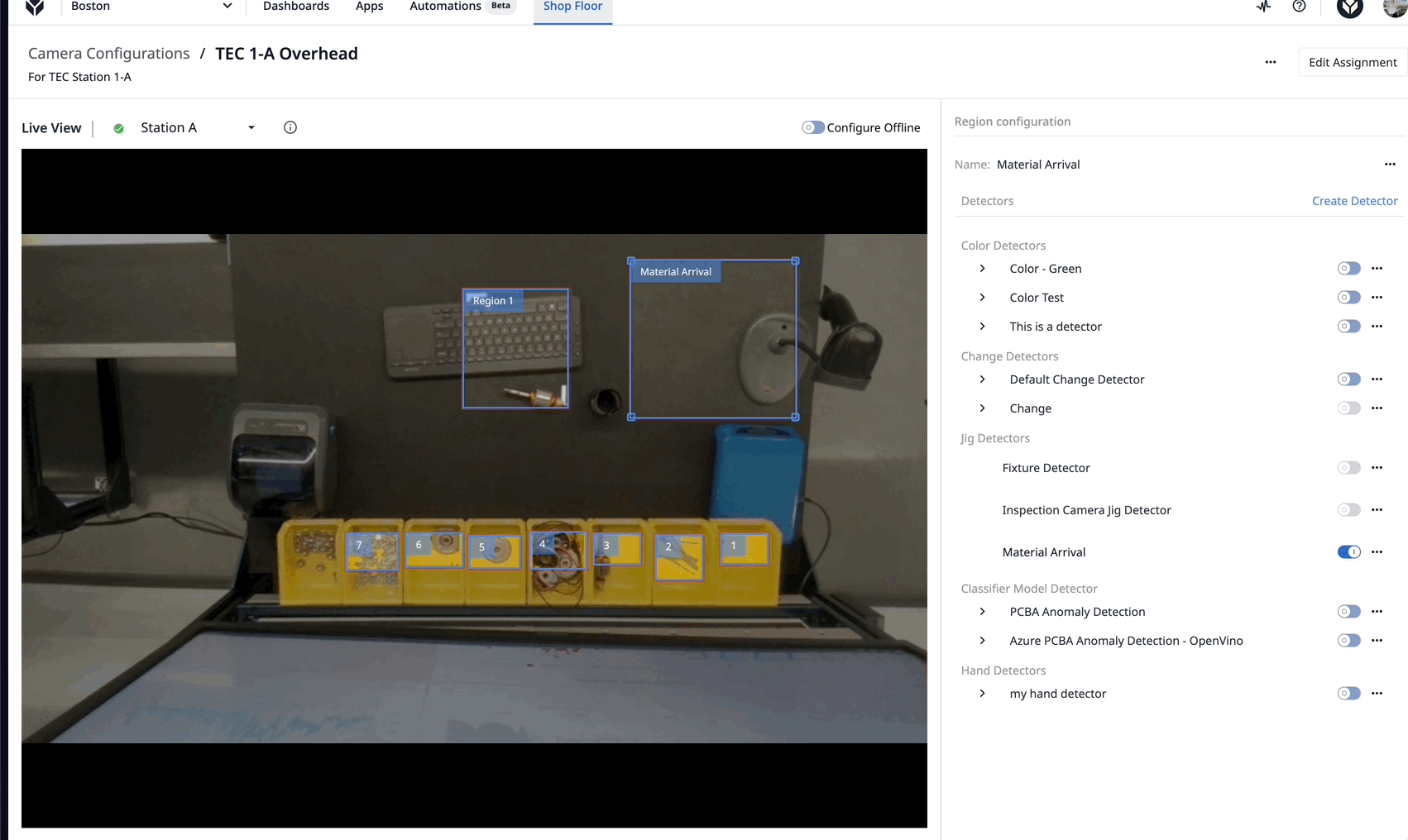
Aby utworzyć detektor kodów kreskowych, należy pamiętać o wybraniu opcji "Detektor kodów kreskowych" podczas tworzenia detektora. Detektory kodów kreskowych i macierzy danych są oddzielne.
Granica regionu zmieni kolor na zielony, jeśli w regionie zostanie wykryty kod kreskowy, w przeciwnym razie pozostanie czerwona. Jeśli w regionie zostanie wykryty kod kreskowy, w aplikacji korzystającej z tej konfiguracji kamery zostanie wyzwolone zdarzenie.
Korzystanie z Datamatrix lub Barcode Detector w aplikacji
Przejdź do edytora aplikacji i utwórz nowy wyzwalacz wyjścia urządzenia.
Wszystkie konfiguracje kamer pojawią się na podliście Określone urządzenie. Wybierz konfigurację kamery z listy rozwijanej.
Należy pamiętać, że sekcja Określone urządzenie umożliwia korzystanie z wielu kamer w tej samej aplikacji. Każda stacja, która uruchamia tę aplikację, musi mieć określoną konfigurację kamery wybraną dla kamery. W przeciwnym razie po uruchomieniu aplikacji pojawi się ostrzeżenie.
Teraz pojawi się lista rozwijana z różnymi zdarzeniami, na podstawie których można uruchomić wyzwalacz:
W tym przykładzie wybierz Datamatrix Detected lub Barcode Detected z listy zdarzeń.
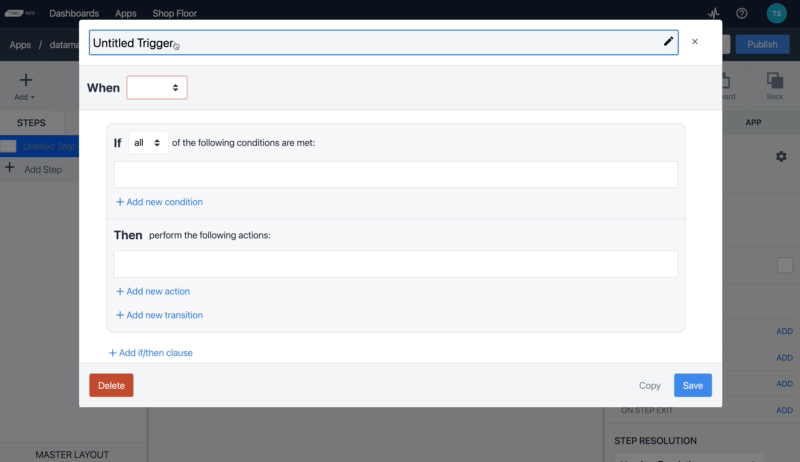
Jeśli masz widżet podglądu wideo w swoim kroku, zwróć uwagę, że opcja "Pokaż nakładkę" pozwala wyłączyć wyświetlanie regionów na górze wideo. Włącz nakładkę "DATAMATIRX DETECTOR" lub "BARCODE DETECTOR", aby wyświetlić informacje o wykryciu kodu.
Uruchom aplikację na stacji, do której przypisano konfigurację kamery.
Po otwarciu kroku z widżetem Vision Camera Widget w odtwarzaczu zobaczysz strumień wideo z kamery. Po przesunięciu obiektu wewnątrz regionu, który ma kod kreskowy, granica regionu zmieni kolor na zielony i zostanie wykonana akcja wyzwalająca.
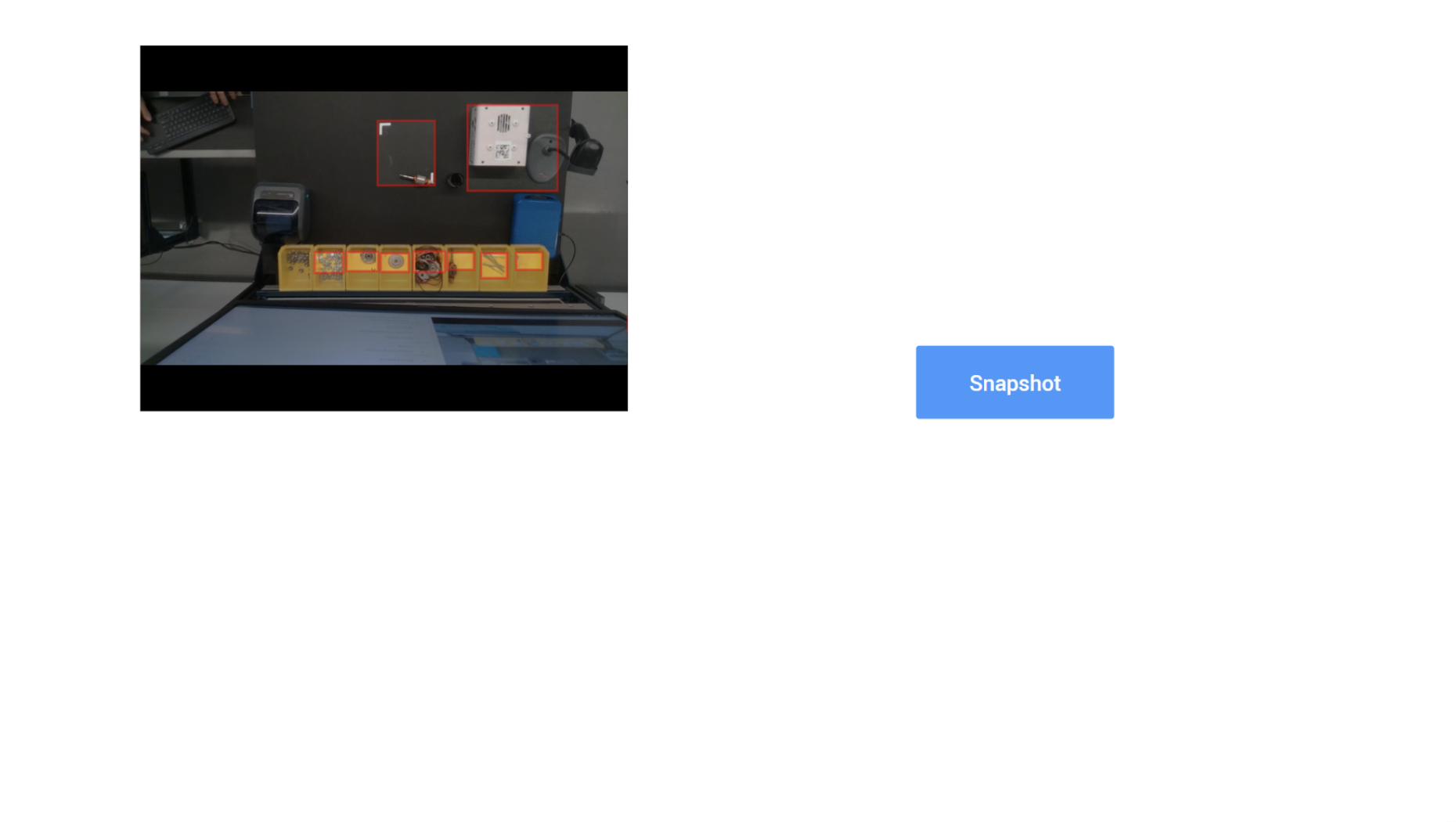
Pomyślnie zakończyłeś konfigurację detektorów Datamatrix i Barcode w konfiguracji kamery i jesteś gotowy do wbudowania tej funkcjonalności w aplikacje produkcyjne.
Więcej informacji
- Korzystanie z detektora Jig
- Korzystanie z widżetu kamery Vision w aplikacjach
- Korzystanie z funkcji migawki w aplikacjach
- Zalecenia sprzętowe dla Vision
- Wskazówki i ograniczenia dotyczące skanowania kodów kreskowych Vision
Czy znalazłeś to, czego szukałeś?
Udaj się na stronę community.tulip.co, aby zadać pytanie lub sprawdzić, czy inni mieli podobne pytanie!
